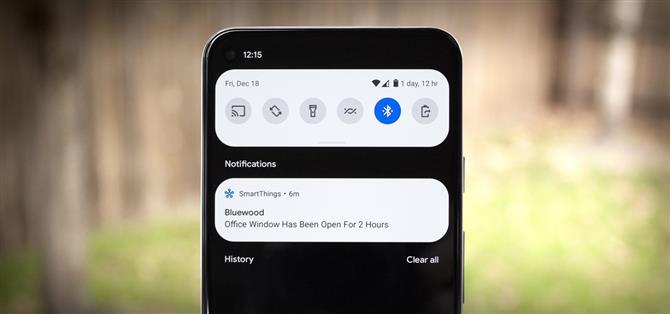Две основные парадигмы дизайна в скине Samsung One UI для Android — это вертикальное заполнение и закругленные элементы пользовательского интерфейса. Дополнительное пустое пространство в верхней части большинства меню перемещает сенсорные элементы ближе к большому пальцу, а закругленные элементы пользовательского интерфейса соответствуют изогнутым углам экранов современных смартфонов. Хотя вы не можете добавить вертикальную прокладку на других телефонах Android, теперь вы можете получить закругленные углы.
Как и в случае с большинством вещей, которые изменяют пользовательский интерфейс системы Android, вам необходимо получить root-права, чтобы внести это радикальное изменение. Вам также потребуется установить Magisk Manager, но вы можете решить обе задачи, используя руководства, указанные в разделе Требования ниже.
Требования
- рутированное устройство Android
- Magisk установлен
Шаг 1. Установите G-Visual Mod
Сначала откройте приложение Magisk Manager и выберите значок части пазла в строке меню в нижней части экрана. Здесь нажмите значок поиска и введите «g-visual», затем нажмите стрелку загрузки рядом с первым результатом и нажмите «Установить» в приглашении.
- Ссылка на репозиторий Magisk: G-Visual Mod
Шаг 2: выберите свои настройки
Следующая часть немного необычна. Когда вы начнете прошивать модуль в Magisk Manager, вы увидите, что он остановился и запросит у вас. Вам нужно будет выбрать номер опции, которую вы хотите использовать, что делается с помощью кнопок громкости.
Подсказка начинается с «1», и вы можете нажать кнопку увеличения громкости, чтобы переместить ее на «2» и «3» и так далее. Когда номер, отображаемый в подсказке, совпадет с номером пункта меню, который вы хотите выбрать, нажмите кнопку уменьшения громкости, чтобы выбрать его.
Поэтому для этих целей выберите «1. Радиус пользовательского интерфейса» в приглашении Главное меню . Затем выберите «3. Большой» в приглашении G-UI Radius Mod . После этого нажмите кнопку увеличения громкости, чтобы подтвердить свой выбор, затем выберите «5. Продолжить» в приглашении Главное меню . Когда он перестанет мигать, нажмите синюю кнопку «Перезагрузить» в правом нижнем углу.
Шаг 3. Наслаждайтесь закругленными углами
Когда ваш телефон завершит перезагрузку, некоторые элементы SystemUI теперь будут иметь эстетику One UI. В нижней части панели быстрых настроек как в сжатом, так и в развернутом виде, уведомления в панели уведомлений и даже карточки в меню недавних приложений будут иметь закругленные углы. Наслаждаться!